Telnet võib olla teie arvutis lihtne käsureatööriist, kus näete serveri käsud eemalt ja saate seda serverit juhtida sama täpselt kui otse serveri ees. Inimesed ei kasuta seda sageli, nii et mõned võivad küsida, miks soovite seda üldse lubada. Võib-olla tunnete nostalgiat ja soovite teha midagi, mis ei sea ohtu teie võrguturvalisust. Olenemata põhjusest ärge kasutage Telneti tundliku teabe (nt kasutajanimed ja paroolid) jagamiseks, kuna krüptimist pole. Kui soovite selle sisse lülitada, järgige järgmisi samme.
Telneti lubamine opsüsteemis Windows 11, kasutades käsuviipa ja PowerShelli administraatorina
Telneti lubamisel saate kasutada erinevaid viise ja käsuviip on üks neist. Avage käsuviip administraatorina, otsides seda otsinguribalt, ja kui see tulemustes kuvatakse, valige administraatorina. Või kui see on kaustas Hiljutised, paremklõpsake sellel ja valige administraatoriks.
Kui see on avatud, tippige järgmine käsk ja vajutage sisestusklahvi, kui olete lõpetanud.
dism /online /enable-feature /funktsiooni nimi: telnetclient
(Ülaltoodud käsk töötab nii käsureal kui ka PowerShellis administraatorina)
Veel üks käsk võite proovida, kui teil on ülaltoodud probleeme
Enable-Windows OptionalFeature -Online -FeatureName TelnetClient
(Ülaltoodud käsk töötab ainult PowerShellis administraatorina)
Käsuviip näitab teile lühikest teadet selle kohta, et see funktsioon lubab, ja näete protsenti, et näha, kui kaugel see on. Kui see jõuab 100% -ni, öeldakse, et toiming on edukalt lõpule viidud.
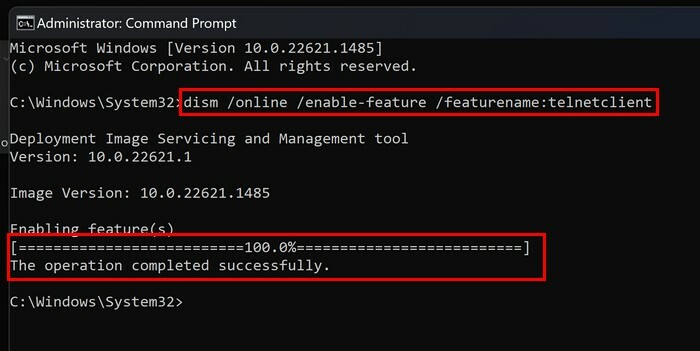
Kui soovite selle keelata, sisestage sama käsk, kuid muutke sõna lubamine keelamiseks ja vajutage sisestusklahvi. See on kõik. Kui olete Telnetis uus ja soovite näha midagi lõbusat, mida saate sellega teha, jätkake lugemist.
Kuidas kontrollida, kas Telnet on lubatud
Siiamaani on kõik korras. Käsuriba ütles, et kõik on tehtud edukalt, kuid nüüd on aeg kontrollida, kas see on tõsi. Tippige käsureale Telnet, ja peaksite nägema sõnumit Tere tulemast Microsoft Telneti. Kui näete seda, siis lubati see edukalt. Seal on pole vaja arvutit taaskäivitada.
Telneti lubamine Windows 11-s juhtpaneeli abil
- Paremklõpsake nuppu Start ja valige Seaded.
- Valige Rakendused > Valikulised funktsioonid > Rohkem Windowsi funktsioone.
- Ilmub väike aken, kus peate seda tegema märkige ruut Telneti klient. Klõpsake Nõustu ja oodake, kuni protsess lõpeb. Kui soovite Telneti desinstallida, järgige samu samme, kuid seekord tühjendage Telneti kliendi ruut ja klõpsake nuppu OK.
Lisateave Telneti kohta
Ärge muretsege; see ei ole Telneti kiirkursus. Need on vaid mõned lõbusad faktid, et seda paremini tundma õppida. Näiteks Telnet loodi esmakordselt 1969. aastal. Telnet on terminali emuleerimisprogramm, mida kasutatakse kaugserveritele juurdepääsu saamiseks ja see tähistab teletüüpi võrku. Telneti abil saate selle serveri juhtimiseks kasutada klaviatuuriga ainult lihtsaid käske. Saate teha selliseid asju nagu:
- Loo kaustu
- Teenuste käivitamine või peatamine
- Failide ülekandmine
- Sirvige katalooge
- Kontrollige, kas serveri pordid on avatud või suletud
Telneti ei soovitata kasutada olulise teabe (nt paroolid ja kasutajanimed) saatmiseks, kuna teie andmed on kergesti pealtkuulatavad. Kui teil on vaja kasutada Telneti teenuseid, on see parem kui SSH (Turvaline Shell).
Kuidas vaadata Telnetis Tähesõdade filmi
Enne liiga õnnelikuks saamist tea, et see on kehvem versioon, kuid seda tasub vaadata. Saate Tähesõdade filmi vaatamise lõpetada, sulgedes käsuviiba mis tahes ajal. Star Warsi vaatamiseks sisestage telneti rätik.blinkenlights.nl
Ärge imestage, kui te seda kohe ei näe. Käivitamiseks kulub mõni sekund.
Kuidas Telnetis malet mängida
Telnetis malet mängimiseks peate sisenema telnet freechess.org 5000
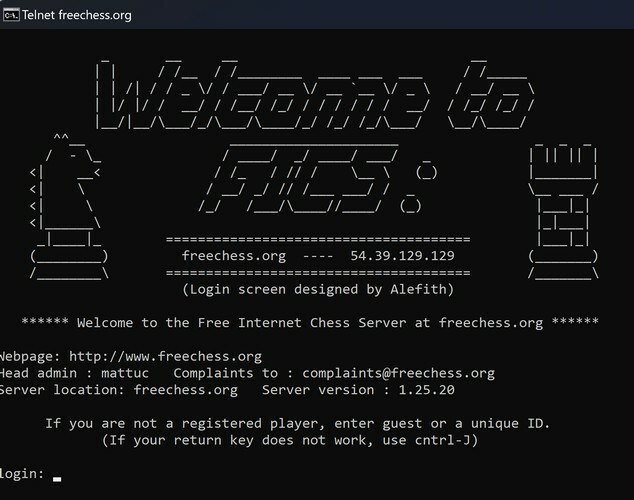
Teil palutakse sisestada kordumatu ID, kuid see ei tohi sisaldada numbreid. Saate lisada ainult suur- ja väiketähti.
Kuidas kontrollida ilma Telneti abil
Samuti saate Telnetis vaadata konkreetse linna ilmateateid. Sisenema telnet rainmaker.wunderground.com ja sisestage. Nüüd sisestage linna kood, et saada selle linna ilm.
Lisalugemist
Kui teil on Telnetist küllalt saanud ja soovite lugeda muude huvitavate asjade kohta, mida saate erinevates seadmetes teha, siis siin on see kuidas saate oma Windows 11 käivitusaega parandada ja muuta pildi pisipiltide suurust. Siin on ka nendeks hetkedeks, mil peate oma WiFi-ühendust jagama kuidas muuta oma Windows 11 arvuti levialaks. Teisel teemal võib salvestusruumi lõppemine mis tahes seadmes olla tõeline peavalu. Siin on, kuidas saate sellega toime tulla PS5 salvestusprobleemid.
Järeldus
Telneti lubamine või keelamine on lihtne ülesanne. Saate selle lubada/keelata käsurealt, PowerShellist või juhtpaneelilt. Arvutit pole vaja taaskäivitada ja saate kiiresti kontrollida, kas see on sisse lülitatud, tippides töö telnet ja vajutades sisestusklahvi. See on nii lihtne. Ärge kunagi saatke Telneti kasutamisel tundlikku teavet, kuna seda saab kergesti varastada: selleks saate kasutada Secure Shelli. Milleks te Telneti kasutama hakkate? Andke mulle allolevates kommentaarides teada ja ärge unustage artiklit teistega sotsiaalmeedias jagada.